はじめに
楽天証券に口座開設申請して2~3日後に受理されたので個人情報を登録していきます
途中、スマホアプリに移動しての手続きとなりました
最近の本人認証はスマホで済んでしまうのね
合っという間に登録できました
今後、楽天証券の取引をオープンにしていきましょうか~

手順
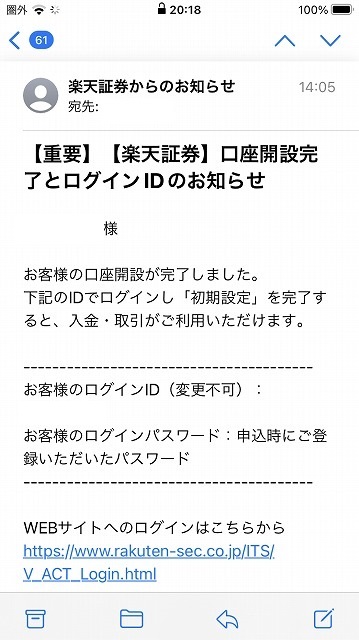
楽天証券から口座開設手続き完了のメールが来ました
次は自分側の手続きを完了させます
楽天証券サイトへ

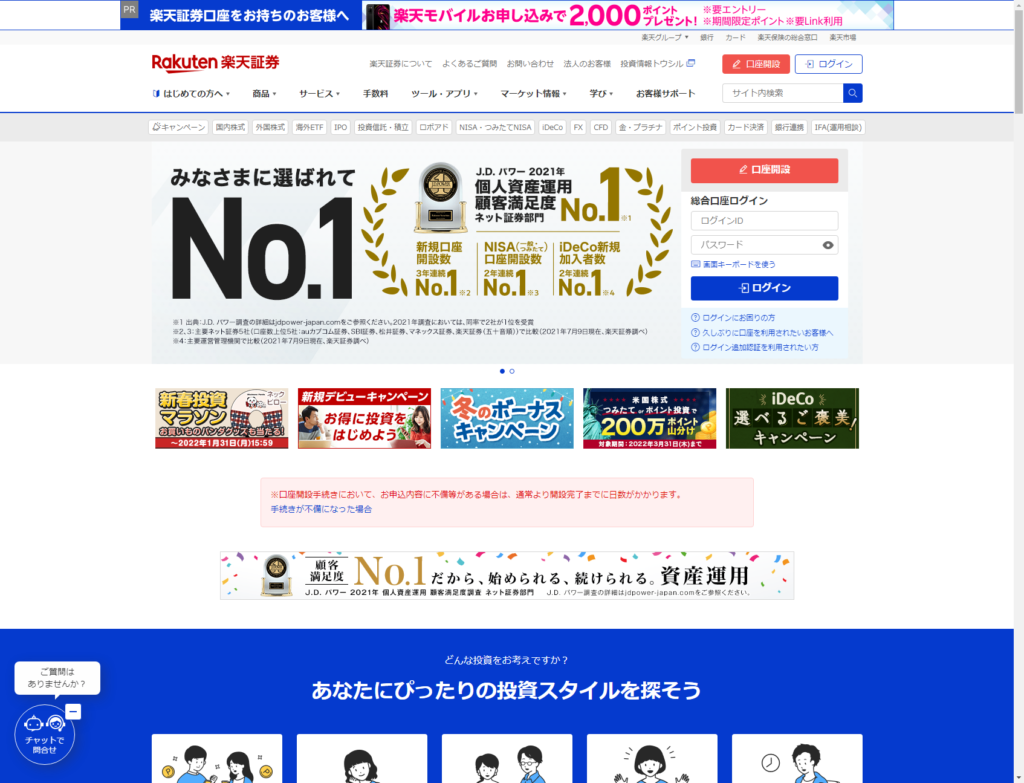
楽天証券サイトからログイン
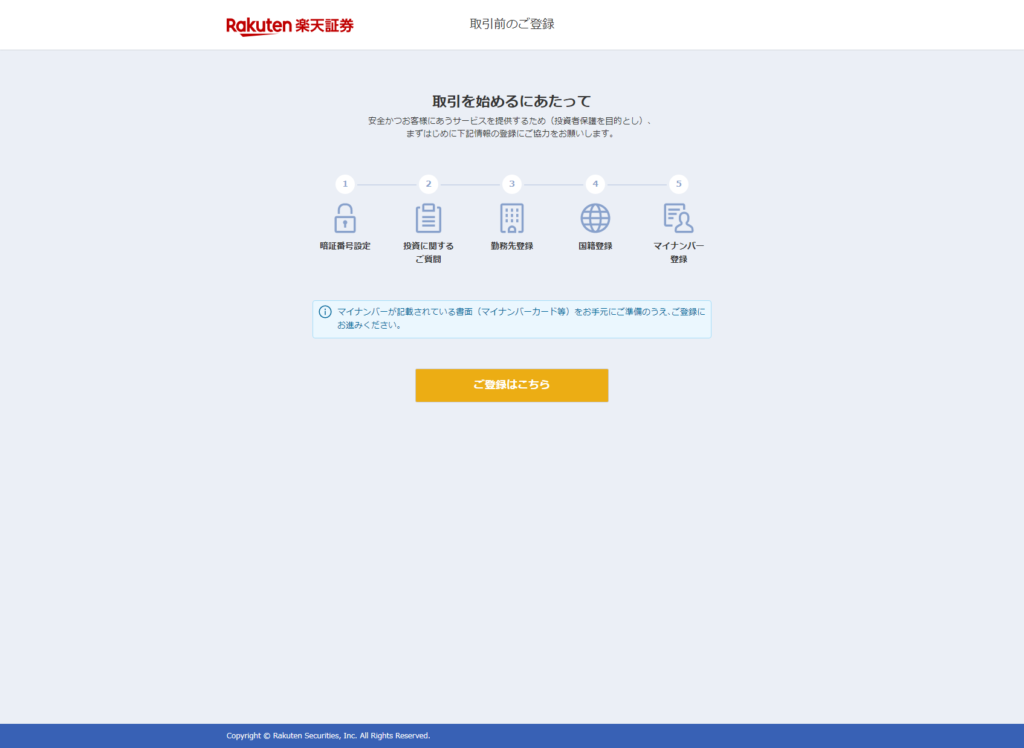
初めてのログインは手続きの説明ですね
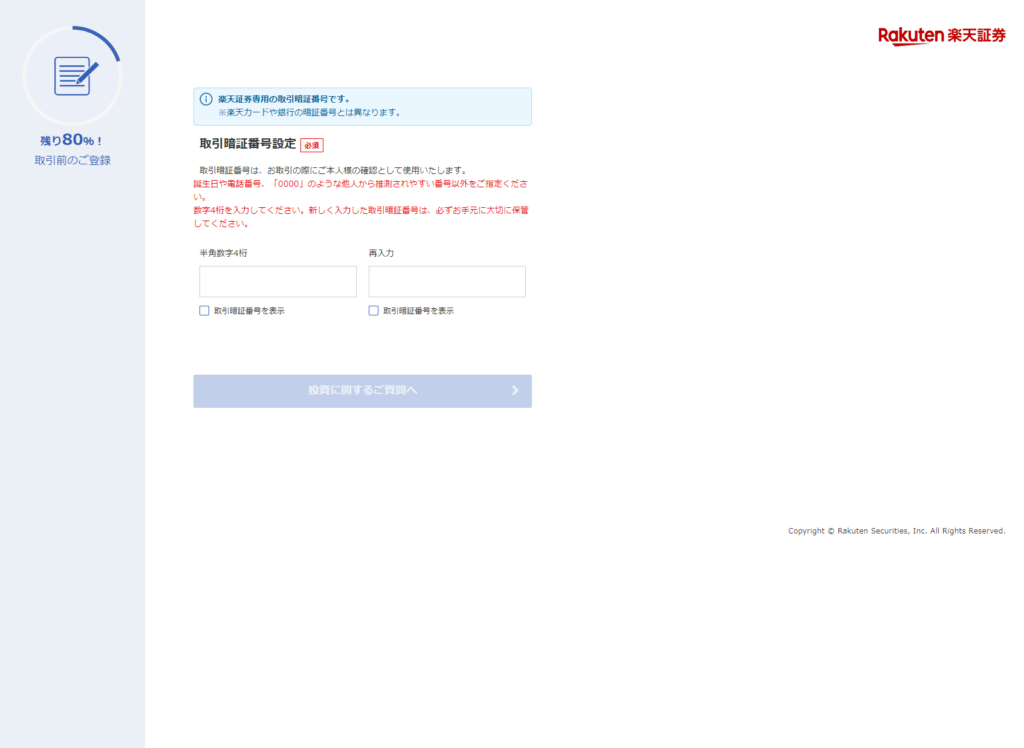
最初に暗証番号を登録します
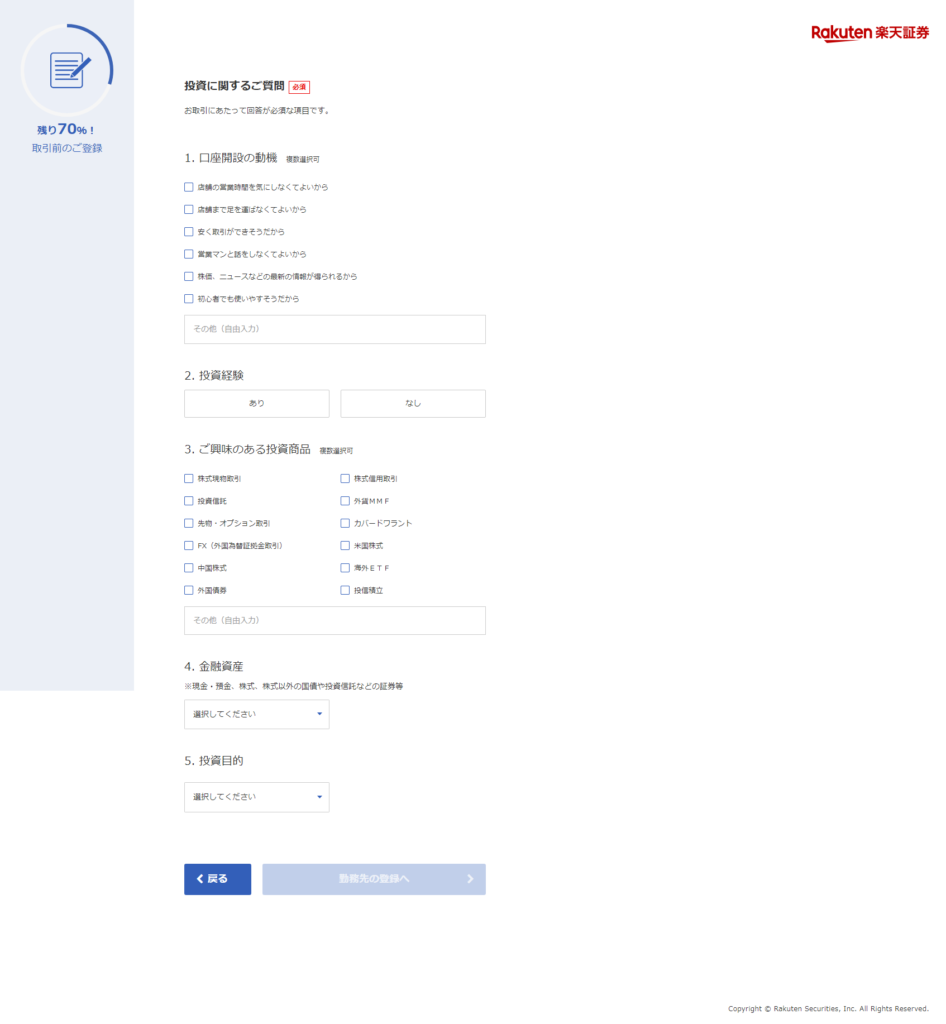
そして金融関係に多い金融アンケート
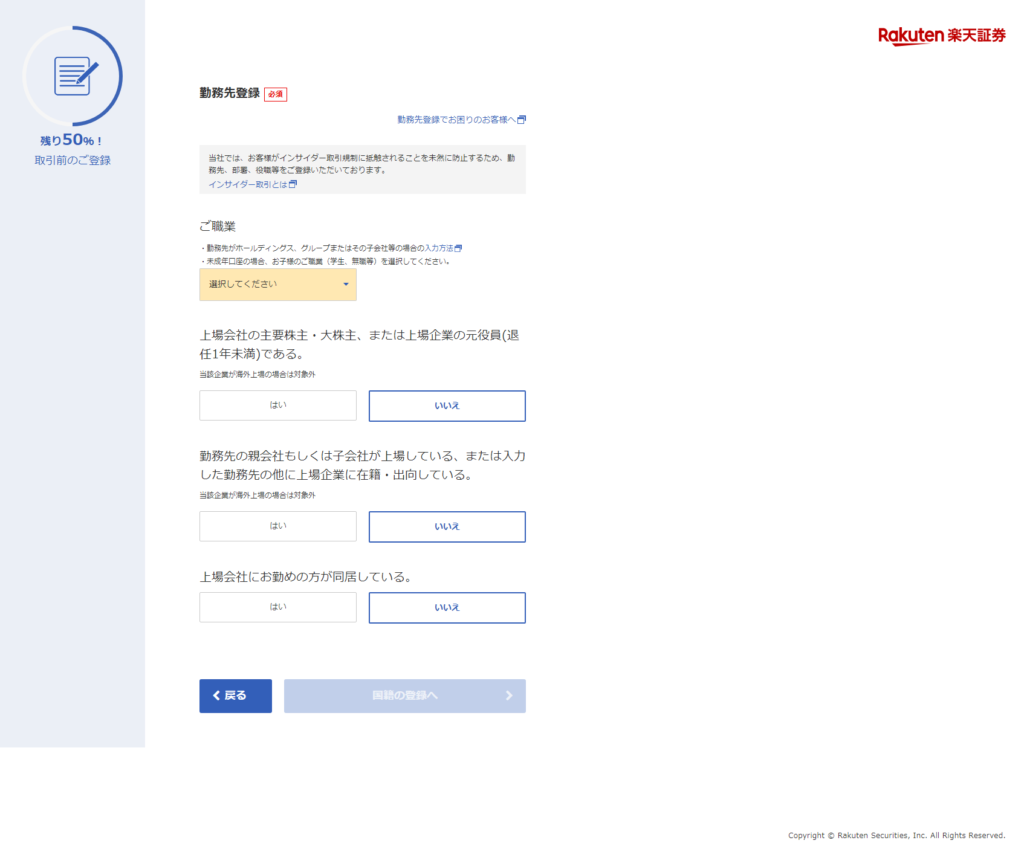
勤務先登録をして
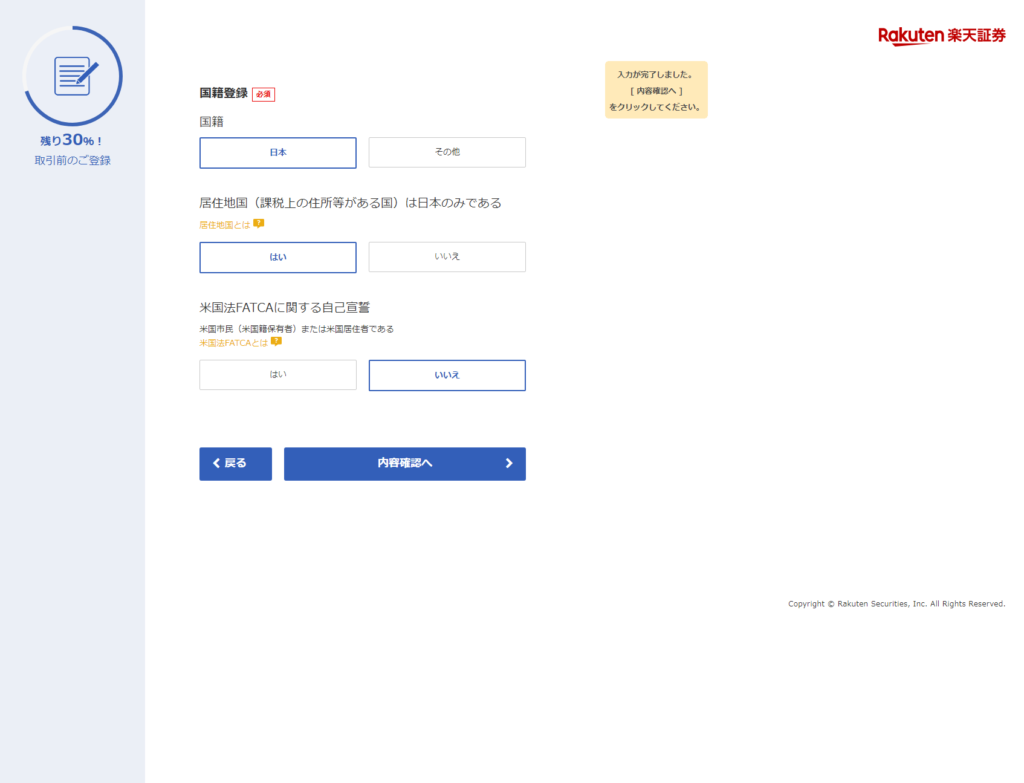
国籍関係を登録して
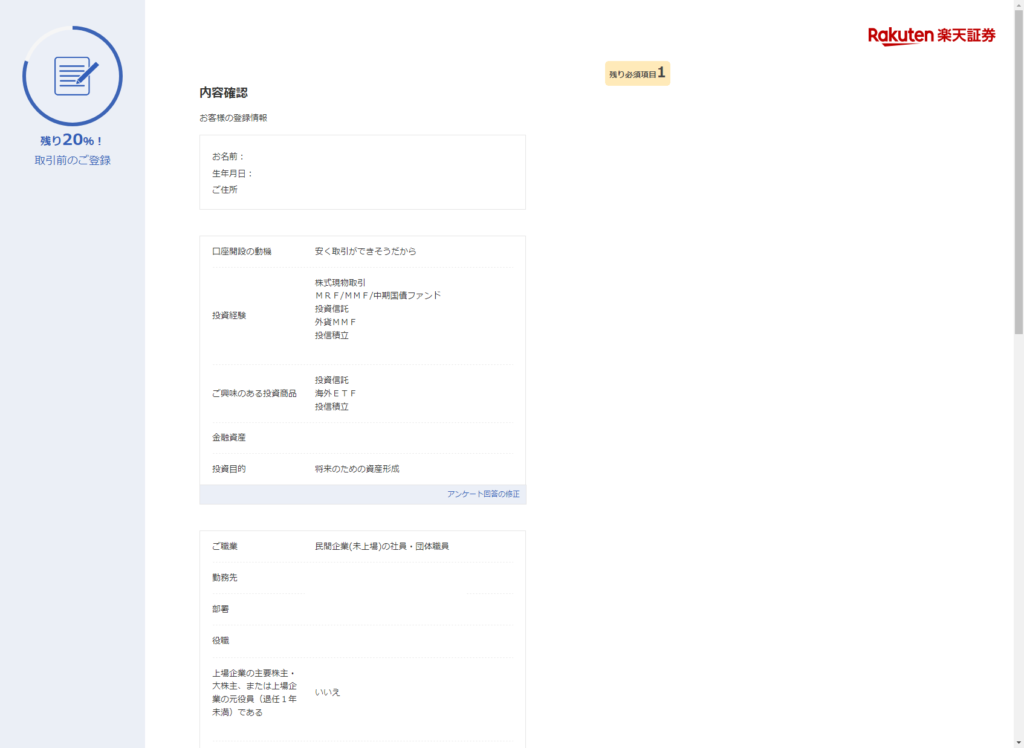
内容確認に続きます
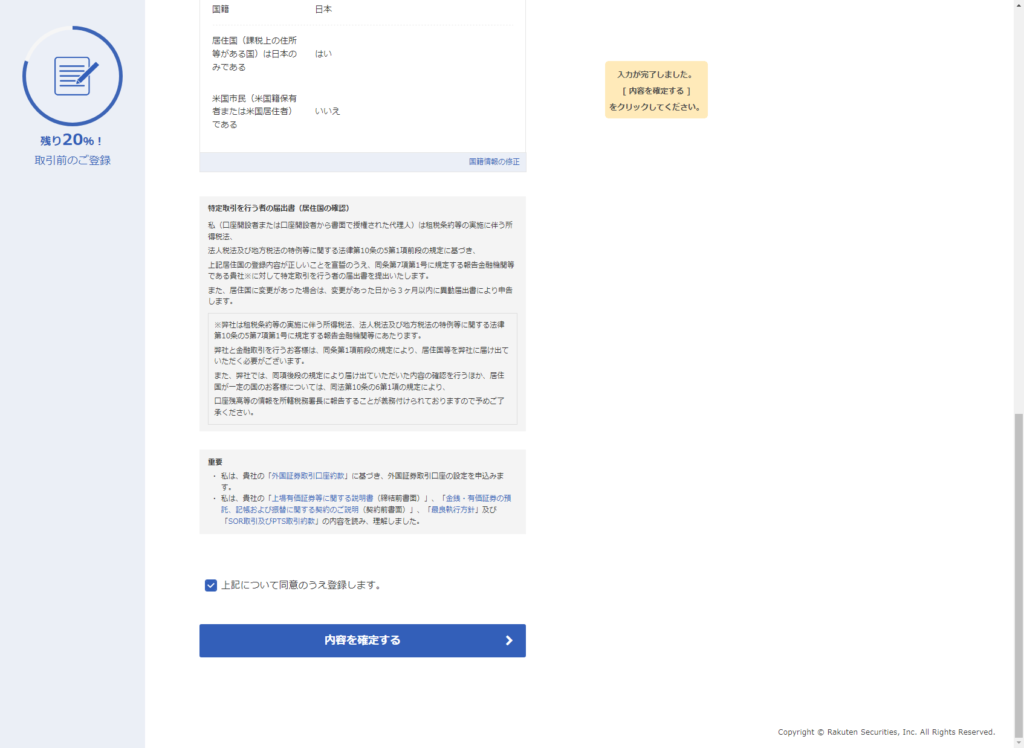
最後に内容確認して確定します
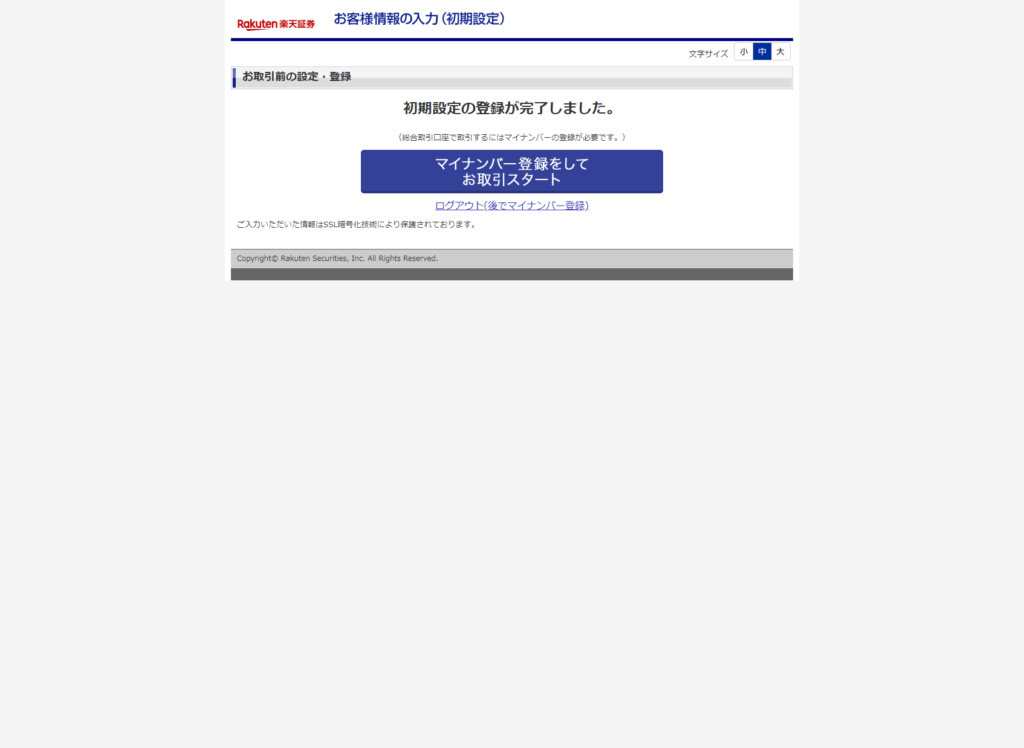
次はマイナンバーの登録
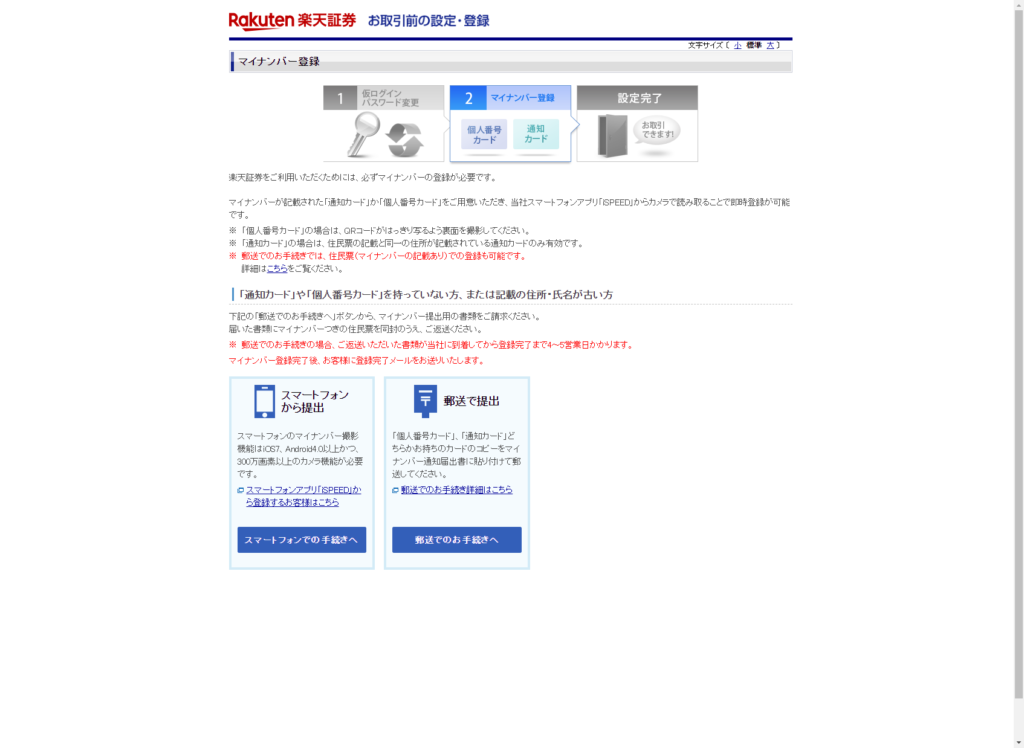
登録の仕方は2種類
1)スマホ
2)郵送
もちろん、直ぐに済ませたいのでスマホで登録します
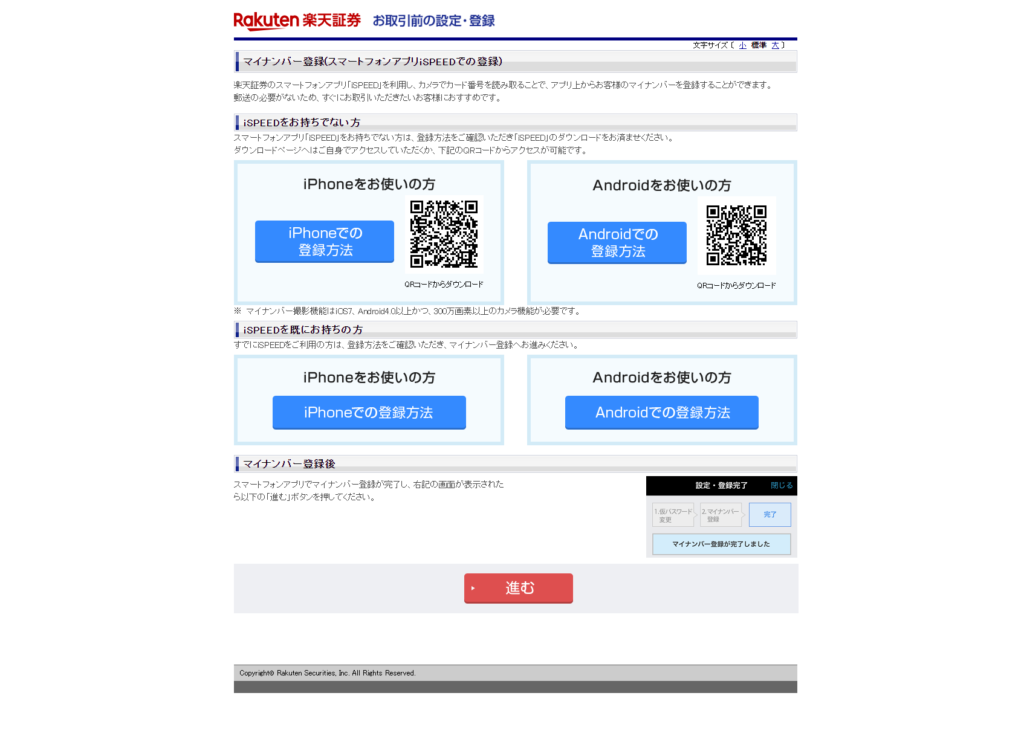
スマホで登録ということでアプリをダウンロードします
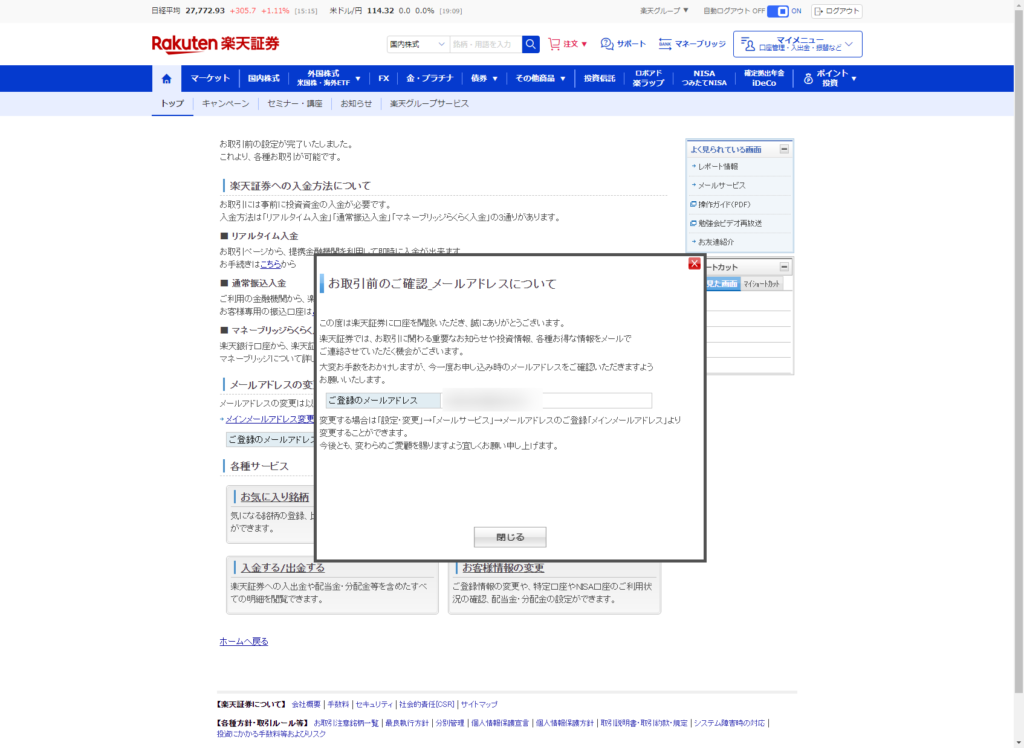
最後に登録したメールアドレスの確認がありました
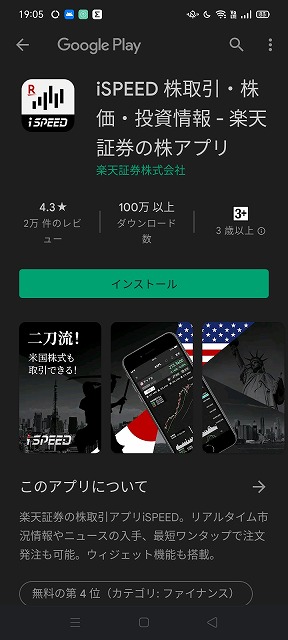
ここからはスマホアプリ
今回はAndroidアプリで登録を進めます
アプリはiSPEEDです、知らなかった
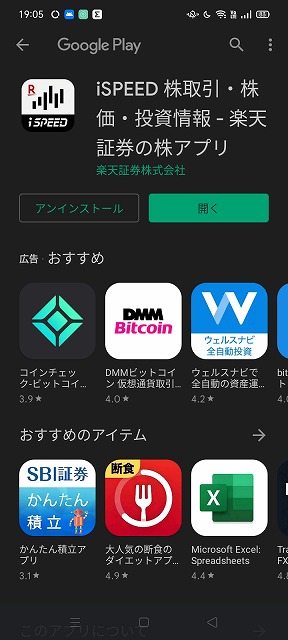
ダウンロードして開くでアプリ起動
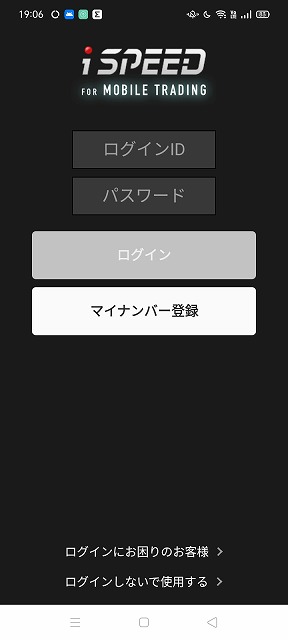
ログイン以外にマイナンバー登録ボタンがあるのでクリック
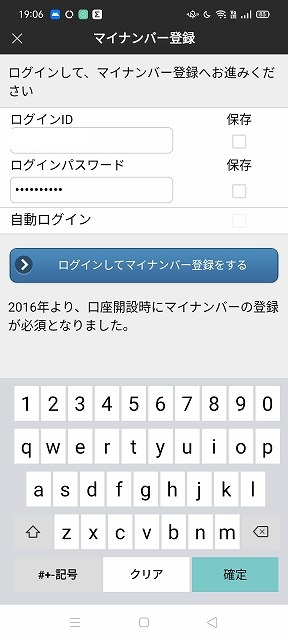
ログインIDはメールに記載されたもの、PWは既に登録したものを記入して進めます
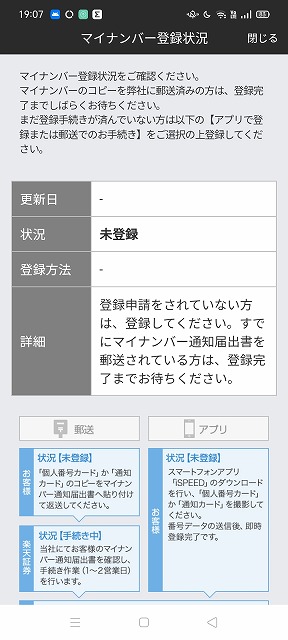
進めるとマイナンバー登録状況の表示、まだ未登録ですね
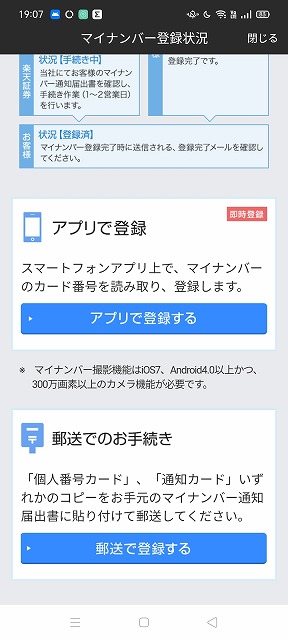
登録はアプリで済ませるのでアプリを選択
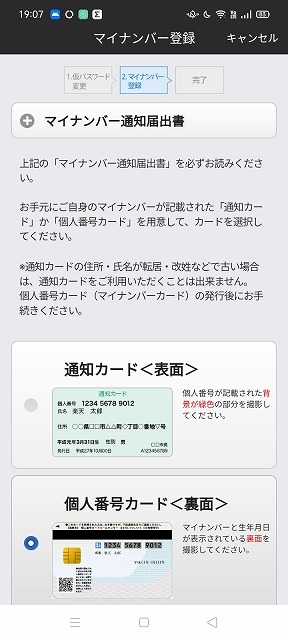
通知カードか個人番号カードかの選択があるので個人番号カードで
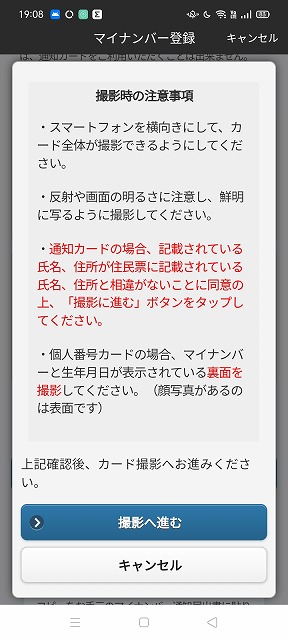
撮影するので、その注意書き
実際はここで個人番号カードを撮影しています
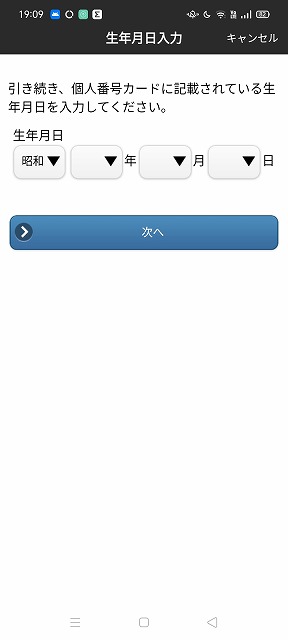
撮影し終えたら生年月日を登録
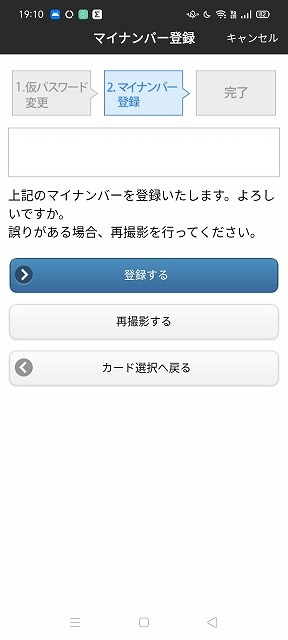
自動的にマイナンバーが文字認識されて表示されるので、正しいことを確認して登録ボタンで完了させます
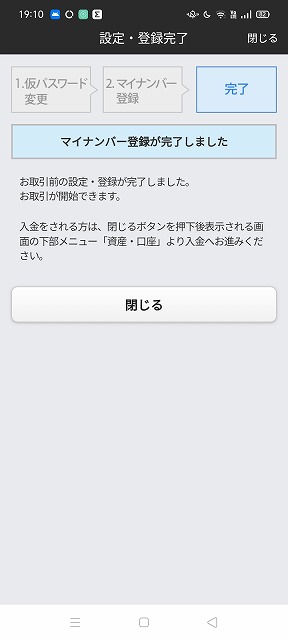
マイナンバーを登録したのでiSPEED関係の設定へ
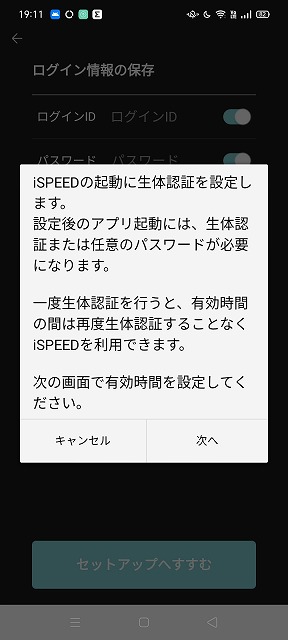
パスワード認証の仕方の設定
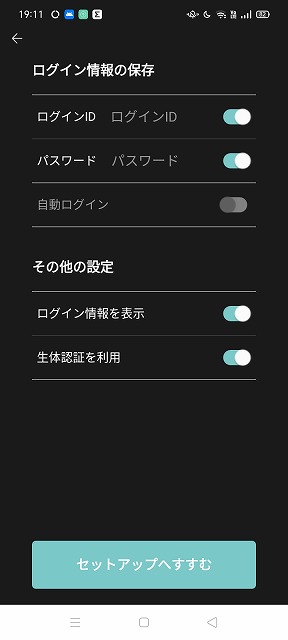
生体認証は指紋認証です
指紋認証は指タッチでログインできるようになり便利なのでこの方法で
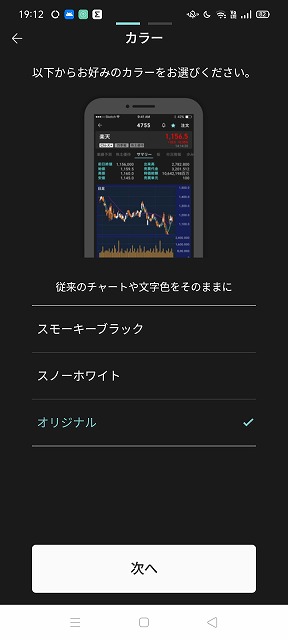
画面カラーの設定
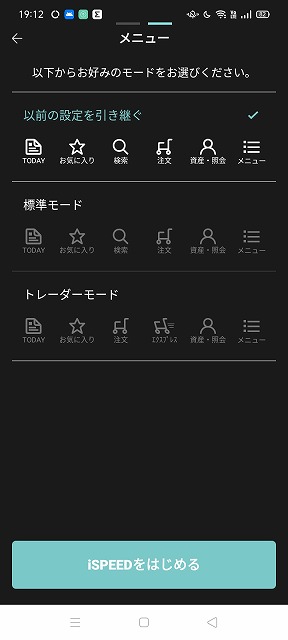
メニューの設定が終わるとiSPEEDのマイページが表示されます
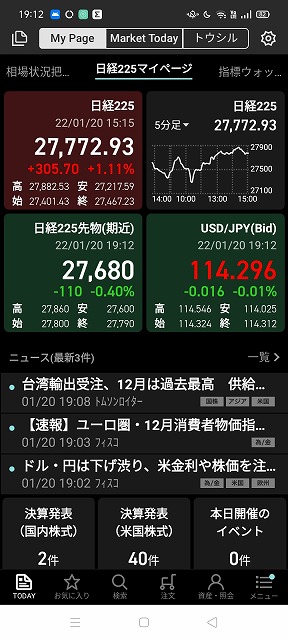
おお、株アプリっぽい
iSPEEDは株取引専用で投信は取引できません、残念
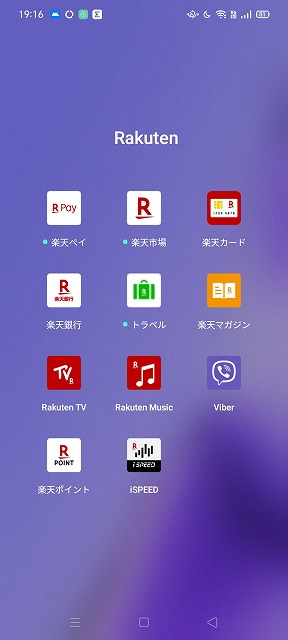
おまけでスマホの楽天フォルダです
すっかり楽天経済圏
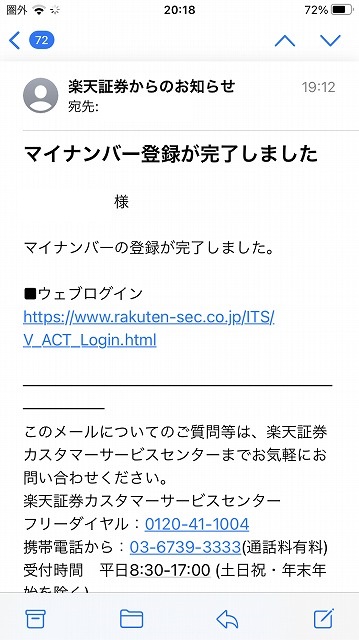
マイナンバーを登録したら完了メールが楽天証券から来ました
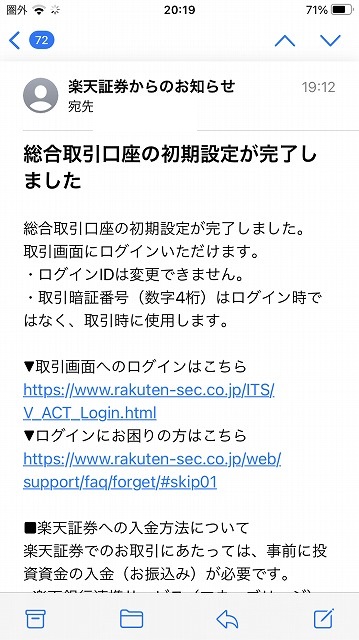
こちらのメールが来て楽天証券の設定がすべて完了です
これで取引可能となりました
まとめ
口座開設手続きは簡単でした
次は1)楽天銀行とマネーブリッジの設定 2)クレカ積立の設定 を行っていきます

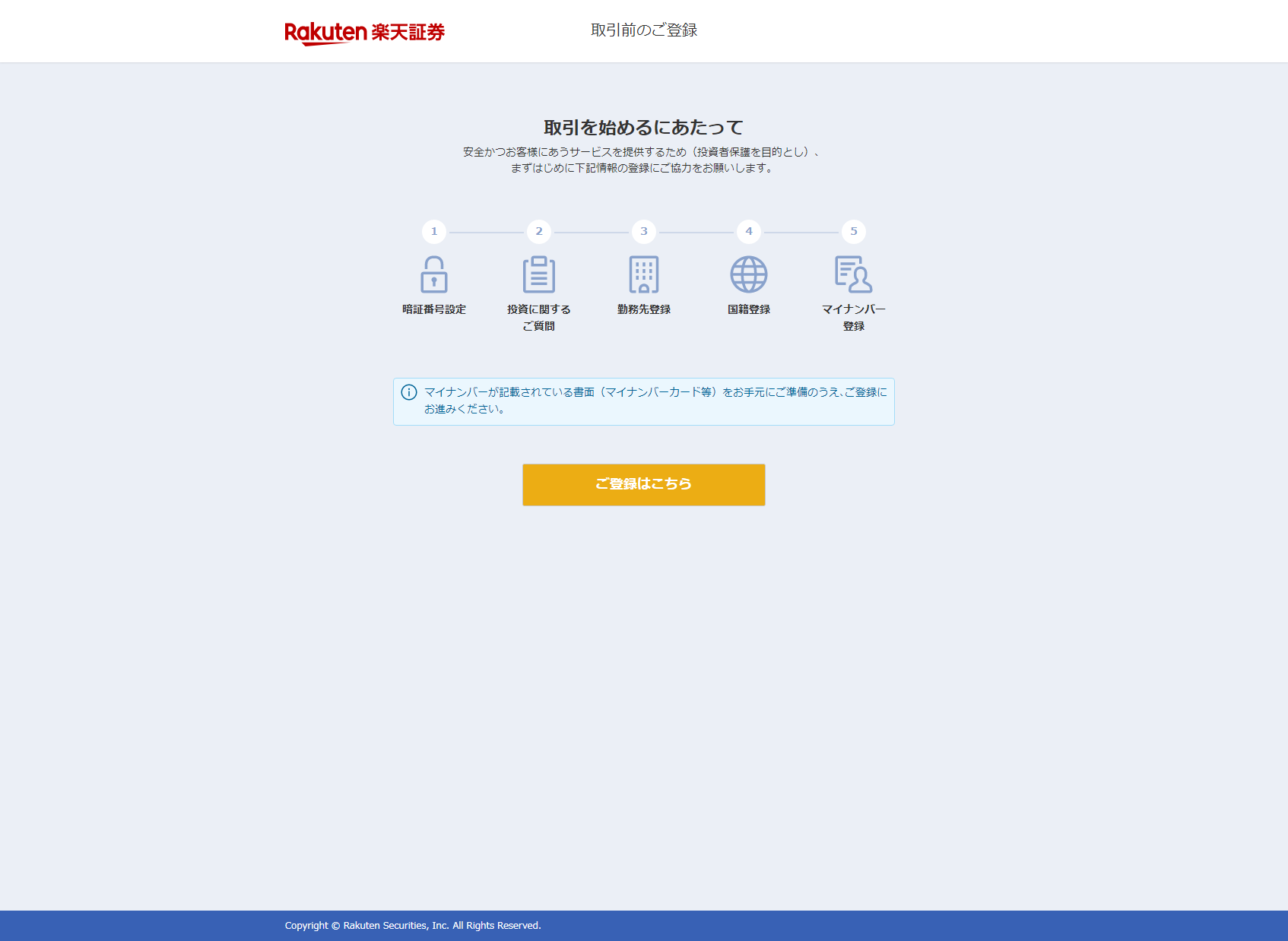
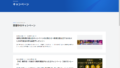
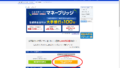
コメント